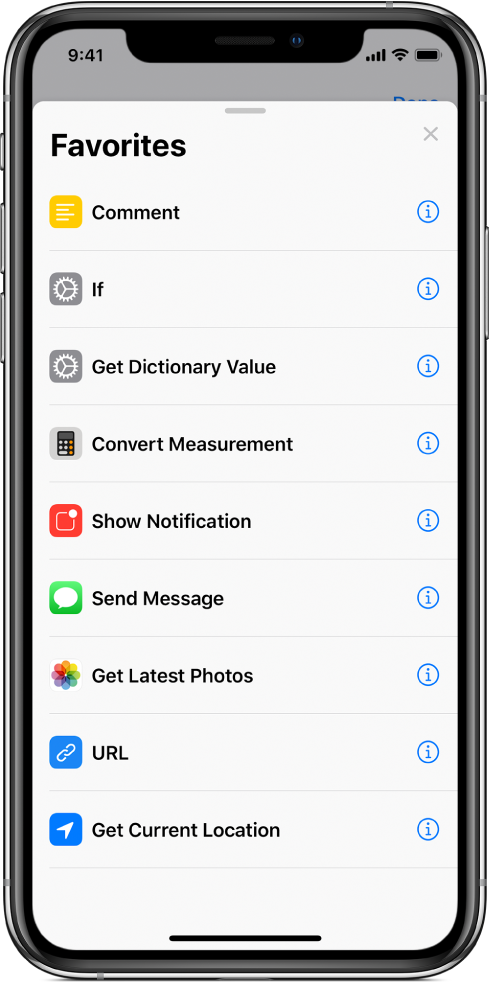Navigare nell’elenco delle azioni in Comandi Rapidi
Le azioni sono l’elemento fondamentale di un comando rapido. Mentre aggiungi azioni al tuo comando rapido personalizzato, puoi visualizzare le informazioni su ciascuna azione, ordinare l’elenco delle azioni disponibili per categoria o per termine di ricerca e creare azioni preferite da utilizzare in futuro.
In iOS 13 e iPadOS, le app possono esporre le proprie azioni di comandi rapidi. Questi comandi rapidi sono disponibili come azioni nella categoria di azioni corrispondente.
Nota: Per utilizzare il comando rapido di un'applicazione, potresti dover conferire l'autorizzazione al comando rapido toccando “Consenti accesso” nell'azione.
Visualizzare le informazioni su un’azione
In I miei comandi rapidi
 , tocca
, tocca  su un comando rapido.
su un comando rapido.Nell’editor di comandi rapidi, tocca
 per mostrare un elenco di categorie di azioni.
per mostrare un elenco di categorie di azioni.Tocca una categoria di azioni nell’elenco, quindi tocca
 per un’azione specifica.
per un’azione specifica.Compare una breve descrizione dell’azione, che include il tipo di contenuto che può essere usato come input (se presente) e l’output che ne risulta. Per ulteriori informazioni su input e output, consulta Introduzione al funzionamento dei comandi rapidi.
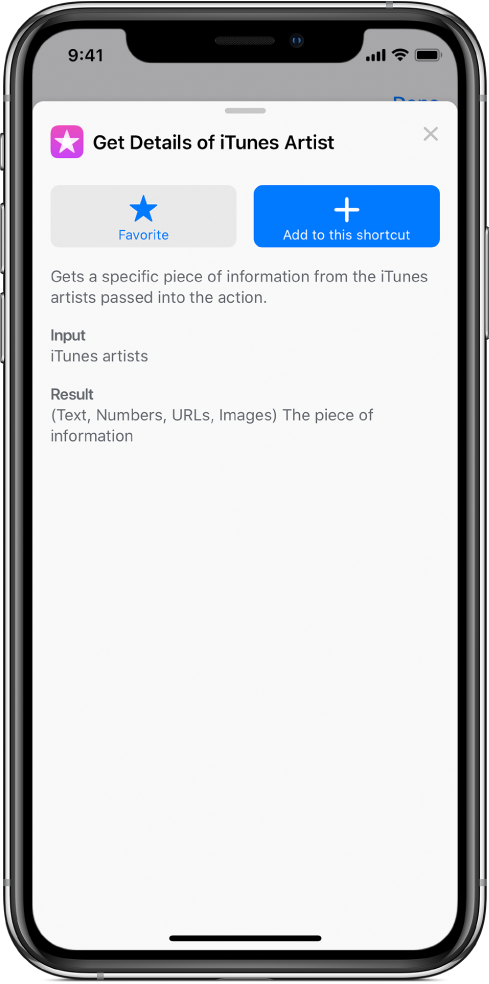
Suggerimento: una volta posizionata un’azione in un comando rapido, puoi toccare il nome o l’icona dell’azione per mostrare la descrizione dell’azione.
Cercare nell’elenco delle azioni
Nell’app Comandi Rapidi, esegui una delle seguenti operazioni nell’editor di comandi rapidi:
Su iPhone: tocca
 nella parte inferiore dello schermo.
nella parte inferiore dello schermo.Su iPad: tocca
 nella parte superiore della barra laterale sinistra.
nella parte superiore della barra laterale sinistra.
Inserisci un termine nel campo di ricerca.
L’elenco viene ordinato per mostrare le azioni che contengono quel termine di ricerca. Prova a cercare ottieni, cerca o aggiungi per esplorare una varietà di azioni all’interno di più categorie. Puoi inoltre cercare argomenti specifici, come musica o eventi, oppure app e servizi che utilizzi.
Visualizzare tutte le azioni in una categoria specifica
Nell’app Comandi Rapidi, esegui una delle seguenti operazioni nell’editor di comandi rapidi:
Su iPhone: tocca
 nella parte inferiore dello schermo.
nella parte inferiore dello schermo.Suggerimento: puoi anche scorrere verso l’alto per visualizzare l’elenco Azioni.
Su iPad: Tocca
 nella parte superiore della barra laterale sinistra.
nella parte superiore della barra laterale sinistra.
Compare un elenco di categorie.
Tocca il nome di una categoria (Media o Web, ad esempio).
Tutte le azioni correlate alla categoria che scegli compaiono nell’elenco, organizzate per sottocategoria.
Visualizzare le azioni suggerite da Siri
I suggerimenti di Siri vengono visualizzati nell’elenco delle azioni e sono basati sul modo in cui utilizzi il dispositivo.
Nell’app Comandi Rapidi, esegui una delle seguenti operazioni nell’editor di comandi rapidi:
Su iPhone: tocca
 nella parte inferiore dello schermo.
nella parte inferiore dello schermo.Su iPad: tocca
 nell’angolo superiore sinistro della barra laterale.
nell’angolo superiore sinistro della barra laterale.
Scorri verso il basso per visualizzare i suggerimenti in base a come utilizzi il dispositivo.
Le azioni suggerite da Siri compaiono nell’elenco.
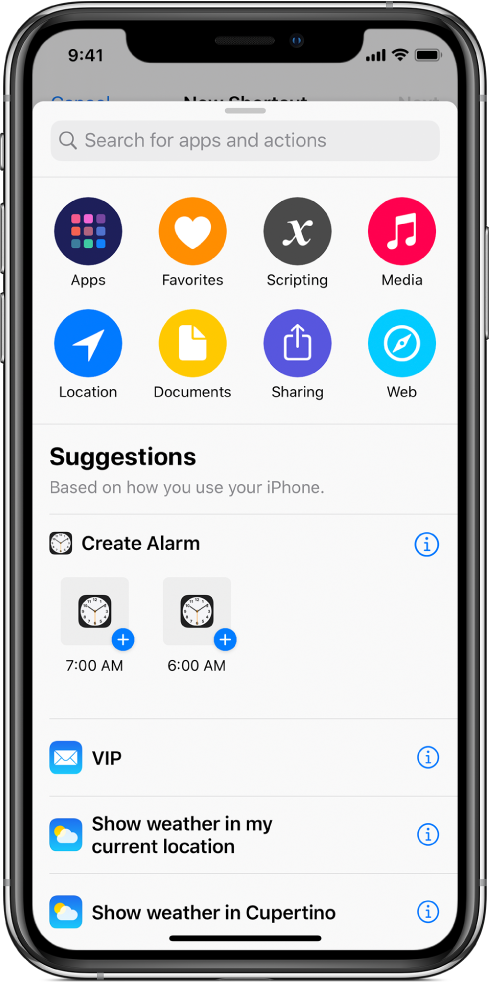
Tocca
 per mostrare una descrizione di un’azione.
per mostrare una descrizione di un’azione.
Per informazioni su come aggiungere comandi rapidi a Siri, consulta Eseguire comandi rapidi suggeriti e Utilizzare Siri per eseguire i comandi rapidi con la voce.
Contrassegna un’azione come preferita
Nell’app Comandi Rapidi, esegui una delle seguenti operazioni:
Nell’editor di comandi rapidi: tocca l'icona dell’azione che vuoi contrassegnare come preferita.
Nell’elenco delle azioni: Tocca
 sull'azione che vuoi contrassegnare come preferita.
sull'azione che vuoi contrassegnare come preferita.
Tocca
 .
.L’azione viene contrassegnata come Preferita e aggiunta alla lista dei preferiti.
Visualizzare le azioni preferite
Nell’app Comandi Rapidi, esegui una delle seguenti operazioni nell’editor di comandi rapidi:
Su iPhone: Tocca
 nella parte inferiore dello schermo.
nella parte inferiore dello schermo.Su iPad: Tocca
 nell’angolo superiore sinistro della barra laterale.
nell’angolo superiore sinistro della barra laterale.
Tocca Preferiti.
Le azioni precedentemente contrassegnate come preferite compaiono nell’elenco.